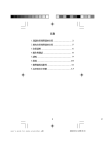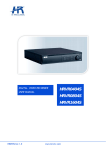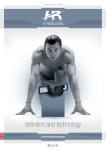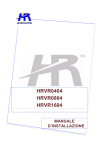Download HRVR0404S HRVR0804S HRVR1604S
Transcript
VIDEOREGISTRATORI DIGITALI Manuale di Installazione HR0905/ver.1.0 www.hrcctv.com HRVR0404S HRVR0804S HRVR1604S Manuale di installazione HRVR0404S-0804S-1604S NORME GENERALI DI SICUREZZA - General safety recommendations Sicurezza delle persone - Safety warnings Leggere e seguire le istruzioni - Tutte le istruzioni per la sicurezza e per l'operatività devono essere lette e seguite prima che il prodotto sia messo in funzione. Precauzioni particolari - Rispettare tassativamente l'ordine delle istruzioni di installazione e collegamento descritte nel manuale. Verificare le indicazioni riportate sulla targa di identificazione: esse devono corrispondere alla vostra rete elettrica di alimentazione ed al consumo elettrico. Conservate le istruzioni per una consulta futura. Read and follow the instructions - Read the installation instructions before connecting the system to its power source. Follow these guidelines to ensure general safety. In order to prevent injury, burns or electrical shock to yourself and others, follow the connection instruction plan carefully. Sicurezza del prodotto - Product Safety Non posizionare in prossimità di liquidi oppure in un ambiente ad umidità eccessiva. Non lasciare penetrare del liquido o corpi estranei all'interno dell'apparecchiatura. Non ostruire le griglie di aerazione. Non sottoporre all'esposizione dei raggi solari oppure in prossimità di fonti di calore. Do not use the product in a wet location. Never push a foreign object through an opening inside the product. Slots and openings are provided for ventilation and should never be covered. Do not place under direct sunlight or heat sources. INFORMAZIONI SULL’AMBIENTE - ENVIRONMENT INFORMATION Note per lo smaltimento del prodotto valide per la Comunità Europea Questo prodotto è stato progettato e assemblato con materiali e componenti di alta qualità che possono essere riciclati e riutilizzati. Non smaltire il prodotto come rifiuto solido urbano ma smaltirlo negli appositi centri di raccolta. E’ possibile smaltire il prodotto direttamente dal distributore dietro l’acquisto di uno nuovo, equivalente a quello da smaltire. Abbandonando il prodotto nell’ambiente si potrebbero creare gravi danni all’ambiente stesso. Nel caso il prodotto contenga delle batterie è necessario rimuoverle prima di procedere allo smaltimento. Queste ultime debbono essere smaltite separatamente in altri contenitori in quanto contenenti sostanze altamente tossiche. Il simbolo rappresentato in figura rappresenta il bidone dei rifiuti urbani ed è tassativamente vietato riporre l’apparecchio in questi contenitori. L’immissione sul mercato dopo il 1° luglio 2006 di prodotti non conformi al DLgs 151 del 25-07-05 (Direttiva RoHS RAEE) è amministrativamente sanzionato. Disposal of waste products for European Union This products was designed to minimize their impact on the environment by reducing or eliminating hazardous materials and designing for recyclables. This product should be handed over to a designated collection point, e.g., on an authorized one -for-one basis when you buy a new similar product or to an authorized collection site for recycling waste electrical and electronic equipment. Improper handling of this kind of waste could have a possible negative impact on the environment and human health due to potentially hazardous substances. This symbol indicates that this product has not to be disposed of with your household waste, according to the WEEE Directive. For more information about where you can drop off your waste equipment for recycling, please contact your local city waste authority, or your household waste disposal service. GARANZIA - Warranty Questa garanzia ha validità di 2 anni a partire dalla data di acquisto assicurata solo dietro presentazione della fattura o scontrino rilasciati al cliente dal rivenditore. L’assistenza gratuita non è prevista per i guasti causati da: -Uso improprio del prodotto, immagazzinamento inadeguato, cadute o urti, usura, sporcizia, acqua, sabbia, manomissione da personale non autorizzato del prodotto rispetto a quanto previsto nei manuali d’uso inclusi. -Riparazioni, modifiche o pulizia effettuate da centri assistenza non autorizzati da HR EUROPE. -Danni o incidenti le cui cause non possono essere attribuite alla HR EUROPE, comprendenti e non limitati a fulmini, eventi naturali, alimentazione e ventilazione inadeguata. This warranty is valid for 2 years from the date of purchase obtained only against presentation of the original invoice/ cash ticket issued to the customer by the retailer. Warranty repair service is excluded if damage or defects have been caused by: -Improper use, incorrect storage, dropping or shocks, corrosion, dirt, water, handing or operation of the product as referred to in the users’ manuals. pag.2 www.hrcctv.com Manuale di installazione HRVR0404S-0804S-1604S Sommario 1. Introduzione .................................................................................................................................6 1.1 1.2 1.3 1.4 Precauzioni d’installazione .................................................................................6 Accessori a corredo...........................................................................................6 CD Software allegato .........................................................................................6 Specifiche Tecniche ..........................................................................................7 2.Visione d’insieme e controlli .......................................................................................................9 2.1 2.2 Pannello Frontale .........................................................................................9 Vista posteriore ...........................................................................................10 2.2.1 Vista d’insieme .......................................................................................................................... 10 2.2.2 Collegamenti ............................................................................................................................. 11 2.3 Telecomando ..............................................................................................11 2.4 Mouse............................................................................................................11 2.5 Tastiera virtuale e pannello frontale .................................................................12 2.5.1 2.5.2 Tastiera Virtuale ................................................................................................................... 13 Pannello Frontale .................................................................................................................. 13 3. Installazione HD e collegamento ..............................................................................................13 3.1 Scelta Hard Disk ...............................................................................................13 3.2 Calcolo Dimensioni Hard Disk...............................................................................13 Montaggio Hard Disk ........................................................................................................................... 13 3.3 Collegamento alla rete elettrica ...........................................................................14 3.4 Collegamento Video IN e Video OUT ......................................................................14 3.4.1 Video IN................................................................................................................................... 14 3.4.2 Video out ................................................................................................................................. 14 3.5. Collegamento Audio Input/Audio Output/ LOOP/MATRIX ............................................15 3.5.1.Audio IN/OUT ............................................................................................................................ 15 3.5.2 Video Matrix OUT/ Video loop ........................................................................................................ 16 3.5.3 Ingressi allarme e Uscita relais........................................................................................................ 16 3.5.4 Ingressi allarme.......................................................................................................................... 16 3.5.5 Uscite allarme ........................................................................................................................... 16 3.5.6 Allarme IN/OUT ......................................................................................................................... 17 3.5.7 Relè output............................................................................................................................... 17 3.6 RS232 ............................................................................................................18 3.7 RS485 ............................................................................................................18 3.8 RJ45 .............................................................................................................18 4 Programmazione di base ...........................................................................................................19 4.1 Login , Menu Principale e Logout .........................................................................19 4.1.1 4.1.2 4.1.3 4.1.4 4.1.5 Login ...................................................................................................................................... 19 Menù principale ......................................................................................................................... 19 Uscita / Logout .......................................................................................................................... 19 Auto Ripristino ........................................................................................................................... 20 Batteria interna ......................................................................................................................... 20 4.2 Operazione di registrazione ................................................................................20 4.2.1 Icone Live................................................................................................................................. 20 4.2.2 Registrazione Manuale.................................................................................................................. 20 4.3 Ricerca ..........................................................................................................20 4.3.1 Menu di ricerca .......................................................................................................................... 20 4.3.2 Operazione di base...................................................................................................................... 21 Riproduzione File............................................................................................................................... 21 Sincronizzazione canali........................................................................................................................ 21 Zoom Digitale ................................................................................................................................... 21 file backup ...................................................................................................................................... 22 Calendario ....................................................................................................................................... 23 4.4 Registrazione ..................................................................................................23 4.4.1 Menu orario .............................................................................................................................. 23 4.4.2 Operazione di base...................................................................................................................... 23 4.5 Analisi delle immagini........................................................................................24 4.5.1 Motion detect, video loss, camera mask. ........................................................................................... 24 4.6 Impostazione e attivazione allarmi........................................................................26 www.hrcctv.com pag.3 Manuale di installazione HRVR0404S-0804S-1604S 4.6.1 Impostazione allarmi ................................................................................................................... 26 4.6.2 Attivazione allarmi...................................................................................................................... 26 4.7 Backup ..........................................................................................................28 4.7.1 Attivazione Backup...................................................................................................................... 28 4.8 Controllo PTZ ..................................................................................................29 4.8.1 4.8.2 4.8.3 4.8.4 4.8.5 4.8.6 4.8.7 Collegamento dei cavi .................................................................................................................. 29 Setup PTZ................................................................................................................................. 29 Tasto3D (tasto di posizionamento intelligente ) ................................................................................... 30 Configurazione Preset .................................................................................................................. 30 Attivazione preset ...................................................................................................................... 30 Attivazione pattern ..................................................................................................................... 30 Attivazione auto scan................................................................................................................... 31 5 Operazione e controllo menu ....................................................................................................31 5.1 MENU PRINCIPALE .............................................................................................31 5.2 Configurazione ................................................................................................31 5.2.1 Generale .................................................................................................................................. 32 5.2.2 Immagine ................................................................................................................................. 33 5.2.3 ORARI (schedule) ........................................................................................................................ 34 5.2.4 RS232...................................................................................................................................... 34 5.2.5 RETE ....................................................................................................................................... 34 FTP setup ........................................................................................................................................ 35 NTP setup........................................................................................................................................ 35 DDNS.............................................................................................................................................. 36 5.2.6 Allarmi .................................................................................................................................... 36 5.2.7 Motion..................................................................................................................................... 36 5.2.8 Pan/Tilt/Zoom........................................................................................................................... 36 5.2.9 Video ...................................................................................................................................... 36 5.2.10 Default .................................................................................................................................. 37 5.3 RICERCA .........................................................................................................38 5.4 Avanzate ........................................................................................................38 5.4.1 GESTIONE HD............................................................................................................................. 38 5. 4.2 Anomalie................................................................................................................................. 39 5.4.3 Uscite ALLARME......................................................................................................................... 39 5.4.4 REGISTRAZIONE .......................................................................................................................... 39 5.4.5 GESTIONE UTENTI ....................................................................................................................... 39 5.4.6 MANUTENZIONE.......................................................................................................................... 40 5.4.7 REGOLAZIONI VIDEO .................................................................................................................... 40 5.4.8 Uscite MATRIX/ Video .................................................................................................................. 41 Collegamento della vista posteriore ........................................................................................................ 41 37 pin connettore a colore.................................................................................................................... 41 5.5 INFO..............................................................................................................43 5.5.2 5.5.3 5.5.4 5.5.5 5.5.6 BPS ........................................................................................................................................ 44 Log......................................................................................................................................... 44 Versione .................................................................................................................................. 44 UTENTI CONNESSI ....................................................................................................................... 45 uscita...................................................................................................................................... 45 6 PTZ.. .............................................................................................................................................46 6.1 Menu pan/tilt/zoom...........................................................................................46 3D tasto di posizionamento intelligente .................................................................................................... 46 7 Client web ....................................................................................................................................47 7.1 Connessione Rete .............................................................................................47 7.2 Login .............................................................................................................47 7.2.1 7.2.2 7.2.3 7.2.4 7.2.5 Real time ................................................................................................................................. 49 Avvio del dialogo ........................................................................................................................ 49 PTZ ........................................................................................................................................ 50 Colore ..................................................................................................................................... 52 Immagine e registrazione .............................................................................................................. 52 7.3 configurazione.................................................................................................53 7.3.1 Informazioni di sistema ................................................................................................................ 53 7.3.2 Configurazione ..............................................................................................55 Immagine ........................................................................................................................................ 56 Orari .............................................................................................................................................. 57 NTP setup........................................................................................................................................ 60 7.4 Ricerca ..........................................................................................................68 Download ........................................................................................................................................ 69 7.5 Allarmi...........................................................................................................70 pag.4 www.hrcctv.com Manuale di installazione HRVR0404S-0804S-1604S 7.6 Informazioni....................................................................................................71 7.7 Log out ..........................................................................................................71 7.8 Disinstallazione controllo ActiveX .........................................................................71 7.9 Sistema di sorveglianza professionale ....................................................................71 7.10 Visione de SMART PHONE ..................................................................................71 8 Problemi e soluzioni ...................................................................................................................72 Il DVR non si avvia regolarmente ...............................................................................72 Il DVR spesso si ferma automaticamente ......................................................................72 L’HDD non viene individuato ....................................................................................72 Mancanza segnale video ..........................................................................................72 Colore video in tempo reale distorto ..........................................................................72 Ricerca della registrazione locale impossibile ...............................................................72 Video distorto durante la ricerca di registrazione locale ..................................................72 Mancanza segnale audio ..........................................................................................72 Mancanza segnale audio nella riproduzione ..................................................................73 Ora e data non corretti ...........................................................................................73 Mancanza di controllo PTZ .......................................................................................73 Mancanza di funzionamento motion detection ..............................................................73 Mancanza connessione client da software o web ...........................................................73 Assenza segnale video durante la visualizzazione o la riproduzione da remoto......................73 Collegamento rete non stabile ..................................................................................73 Errore di masterizzatore /USB ..................................................................................73 Mancanza di controllo della tastiera supplementare(RS232) .............................................73 Il Segnale allarme non può essere disabilitato ...............................................................74 Funzione allarme non valida.....................................................................................74 Telecomando non funziona ......................................................................................74 Memoria di registrazione insufficiente ........................................................................74 Impossibile riprodurre da P.C i file scaricati .................................................................74 9 Appendice www.hrcctv.com Lista SATA HDD Compatibili ...........................................................................75 pag.5 Manuale di installazione HRVR0404S-0804S-1604S 1. Introduzione 1.1 Precauzioni d’installazione Allontanare da luoghi eccessivamente caldi. Evitare l’esposizione ai raggi solari. Rimuovere da luoghi umidi. Installare in posizione orizzontale. Evitare vibrazioni violente. Non poggiare sopra altri apparecchi elettrici. Posizionare in luoghi ben areati, non bloccare la ventola di raffreddamento sul retro del DVR. 1.2 Accessori a corredo Controllare i seguenti accessori: 1. Un cavo d’alimentazione 230 Vac. 2. Un cavo dritto di rete Ethernet (per collegamenti diretti con PC utilizzare un cavo cross). 3. Un manuale utente. 4. Un CD per l’installazione dei software a corredo. 5. Un telecomando per gestione DVR da remoto (con 2 pile 1.5V). 6. Kit di montaggio Hard Disk 7. Kit di montaggio Rack 8. Un mouse USB. 9. Un pen drive USB 10. Un microfono ambientale. 1.3 CD Software allegato Contenuto del CD a corredo: • • • • Software di conversione file in AVI e playes standard. Software di gestione remota e centralizzazione DVR multipli. Software di visualizzazione da SMART PHONE/ PDA Manuale d’uso ITALIANO e INGLESE. pag.6 www.hrcctv.com Manuale di installazione HRVR0404S-0804S-1604S 1.4 Specifiche Tecniche HRVR0404S Modello HRVR0804S HRVR1604S Sistema Sistema Operativo Embedded Linux Funzioni PENTAPLEX Live, Registrazione, Playback, Backup, Accesso Remoto Interfaccia grafica GUI- Semplice interfaccia grafica con facile gestione con Mouse USB Modalità di controllo Pannello frontale, Mouse USB, HRKB001, HRKB001NET, Telecomando Video Ingressi Video (PAL) BNC_1.0VP- P_ 75 8 16 4 2 Canali PAL,( BNC_1.0VP- P _ 75 ) 1 Canale VGA (1024x768) Uscite Video Loop OUT Matrix Risoluzione immagini 4 8 1 1 Visualizzazione Real time: PAL 704576 Registrazioni : D1: 704 * 576, CIF 352288 16 1 Compressione Video H.264 VBR e CBR Video display 1 o 4 Finestre Video standard Qualità immagine PAL 6 livelli (1 – 6, Migliore = 6) Privacy Mask 8 aree, Configurabili per singolo canale Ciclata immagini Supportata Blocco Canale Blocco canale gestibile per utente Regolazioni Immagine Regolazione dei colori gestibile per orario Nome Canale, Data e Ora, Video Loss, Blocco Canale, Motion, Registrazione ON Informazioni a video 1,4,8o9 Finestre 1,4,8, 9 o 16 Finestre Regolazione Video OUT Regolazione colori e posizione uscita Video BNC Audio Uscite Audio 1 Canale audio output 200-3000mv 5K (BNC) Ingressi Audio 4 Canali audio input 200-2500mv 30K (BNC) Compressione Audio ADPCM Motion detection Area sensibile: 396 aree a video (22x18); livello sensibilità: 6 livelli (1-6; livello max 6) Avvio Registrazione, Ciclata, Allarme out, Movimento PTZ auto Video Loss Avvio Registrazione, Ciclata, Allarme out, Movimento PTZ auto Occultamento telecamera Ingressi Allarme Avvio Registrazione, Ciclata, Allarme out, Movimento PTZ auto 16 ingressi programmabili NA/NC manuale Avvio Registrazione, Ciclata, Allarme out, Movimento PTZ auto Uscite Allarme 6 uscite, 30VDC,1°, NC/NA Hard disk 8 porte SATA (max 8 HD in assenza di masterizzatore Occupazione Hard disk Audio: 14.4MB/H Video: 56250MB/H Motion e Allarmi Hard Disk Gestione HD Allarme Errore HD, Funzioni: Sola Lettura, Lettura/Scrittura, Ibernazione Registrazione – Riproduzione - Backup Modalità di registrazione Manuale, Continua, Motion,Allarme Priorità Manuale, Motion/Allarme, Continua Durata File Da 1 a 120 minuti programmabile (default 60 min) Sosvrascrittura Supportata Modalità ricerca Riproduzione Data e Ora, Allarme, Motion, Ricerca esatta Play da 1 a 4 canali indipendenti,Pause, Stop, Fast Play, Slow Play, Zoom Digitale Supportato in riproduzione Modalità Backup USB-HDD, HRX001GB, HRX004GB, Network download, masterizzatore www.hrcctv.com pag.7 Manuale di installazione HRVR0404S-0804S-1604S DVD on board Rete Interfaccia Web server RJ-45 10/100Mb Incorporato (internet explorer) Funzioni TCP/IP, DHCP, DDNS, PPPoE, FTP Operazioni remote Visualizzazione, Controllo PTZ, Riproduzione file, Impostazioni di sistema, Download file, info Log, visualizzazione da smart phone/ PDA Interfacce Ausiliari USB 2 USB 2.0 RS232 Tastiera HRKB001, HRKB001NET RS485 Controllo PTZ multi protocollo Temperatura d’utilizzo -10°C - + 55°C Umidità 10% - 90% Peso 2,5 – 3,5 Kg Dimensioni 44046089mm Alimentazione 230V 50Hz Assorbimento 25W (HD escluso) Montaggio Desktop / Rack 2U Elettriche – Ambiente pag.8 30W escluso) (HD 40W (HD escluso) www.hrcctv.com Manuale di installazione HRVR0404S-0804S-1604S 2.Visione d’insieme e controlli 2.1 Pannello Frontale 1 2 8 7 3 Nome 1 LED 2 Infrarosso LED Stand-by Simbolo 3 0-9 >10 4 5 6 Funzione Led per la segnalazione dei canali in registrazione IR Shift Tasti Numerici 4 Ricevitore infrarosso per telecomando Led di stand-by del DVR In stand-by, tenere premuto il tasto per 3 secondi per cambiare l’uscita video da BNC a VGA e viceversa. Durante gli inserimenti alfanumerici premere il tasto per cambiare gli inserimenti da numeri a caratteri e viceversa. Tasti per l’inserimento alfanumerico Tasto per l’inserimento di numeri superiori a 10 Play / Pausa Play/pause II Inverso/pause II Fast play In modalità playback: play video in modalità veloce Slow play In modalità playback: play video in modalità lenta Successivo I Precedente I Shift SHIFT Record REC Cancella ESC O.K ENTER 5 In modalità playback: play video inverso. In modalità playback: play video successivo In modalità playback: play video precedente Tasto 8 in modalità normale. Durante gli inserimenti alfanumerici premere il tasto per cambiare gli inserimenti da numeri a caratteri e viceversa. In modalità quad funziona come il tasto Fn Tasti direzionali Cambio Visualizzazione Funzione www.hrcctv.com MULT Fn Abilita o Disabilita la registrazione Manuale Torna al menu precedente o annulla operazione In modalità playback torna alla visualizzazione Live Conferma operazioni Entra nel menu principale Tasti di direzione SU-GIU-DESTRA-SINISTRA Cambio di modalità di visualizzazione da singolo canale alle modalità multicanale In modalità singolo canale a schermo interno: pop up di funzioni canale per il richiamo PTZ e Immagine pag.9 Manuale di installazione HRVR0404S-0804S-1604S Pulisci: durante gli inserimenti alfanumerici cancella l’ultimo carattere prima del cursore. 6 7 8 USB USB Porta USB 2.0 Shuttel (anello esterno) In visualizzazione Live equivale ai tasti direzionali Destra/Sinistra In riproduzione file, girando in senso orario equivale a forward, in senso anti orario backward Jog (interno) In visualizzazione Live equivale ai tasti direzionali Su/Giu In riproduzione file ha la funzione di frame by frame Power Power Tasto di accensione e spegnimento 2.2 Vista posteriore 22222222222222222222122 2.2.1 Vista d’insieme pag.10 www.hrcctv.com Manuale di installazione HRVR0404S-0804S-1604S 2.2.2 Collegamenti Di seguito è riportato uno schema esaustivo di connessione. Il seguente schema è a scopo illustrativo. 2.3 Telecomando ⑪ ⑫ ⑬ ⑭ ⑮ ⑯ ADD Composizione Display Tasti Numerici Record Assistenza funzioni Enter / Menù ESC Tasti direzionali Avanzamento Playback Record Successivo Riavvolgimento Playback Record Precedente Slow Motion Stop Avanzamento Veloce Play / Pausa 2.4 Mouse Singolo click www.hrcctv.com Apertura schermata di login quando non è stato ancora effettuato alcun accesso. Se è già avvenuto un accesso entra direttamente nel menu. pag.11 Manuale di installazione HRVR0404S-0804S-1604S con il tasto sinistro Ingresso nei sottomenu Attivazione dei pulsanti, conferma, cancella, salva, default Apertura menu a tendina. Apertura del tastierino numerico. Selezione dei caratteri. Nel box dati, si può selezionare il metodo d’ingresso. Per la scrittura dei numeri/carattere italiano, cliccare col tasto sinistro il pulsante corrispondente. Nel modo d’accesso italiano, per inserire l’icona spazio e per cancellare il carattere precedente. Nel modo d’ingresso numerico, _ per pulire e per cancellare il numero precedente. Per inserire i caratteri speciali, cliccare il corrispondente numero sul pannello frontale. Esempio, cliccando 1, si inserisce il carattere “/” , o si può inserire direttamente il numero sul display della tastiera. Doppio click tasto sinistro Singolo click tasto destro Funzioni speciali di playback. Nel modo finestre-multiple, doppio click tasto sinistro per mostrare il canale unico a vista intera. Di nuovo doppio click per tornare al precedente modo di finestre multiple. Apertura Menu Rapido : Ricerca, Registrazioni, PAN-TILT-ZOOM, Immagine MENU. PAN-TILT-ZOOM e Immagine Ingresso allarme, uscita allarme, menu principale. Per attivare pan/tilt/zoom e impostazione colore,selezionare prima il canale corrente. Se si è in modo multiplo window, il sistema si sposta automaticamente sul canale corrispondente. Scroll Movimento Trascinamento . Non salva le modifiche apportate ai Menu e torna indietro Nell’ ingresso numerico box: aumento o riduzione del valore numerico. Scorre tutti i menu a tendina Cambia la pagina Movimento del cursore Funzione di trascinamento. Configurazione area motion In playback funzione di Zoom. Seleziona la zona maschera privacy. 2.5 Tastiera virtuale e pannello frontale pag.12 www.hrcctv.com Manuale di installazione HRVR0404S-0804S-1604S 2.5.1 Tastiera Virtuale Il sistema supporta due metodi d’ingresso: ingresso numerico e ingresso carattere italiano. Trascinare il cursore nella colonna di testo; il testo vera mostrato in blu; il tasto di input verrà visualizzato sulla destra. Cliccare sul tasto per muoversi tra ingresso numerico e ingresso italiano, usare caratteri da maiuscolo a minuscolo. › o ‹ per cambiare i 2.5.2 Pannello Frontale Trascinare il cursore nella colonna di testo. Click tasto Fn e usare il tasto di direzione per selezionare il numero desiderato. Cliccare il tasto enter. 3. Installazione HD e collegamento 3.1 Scelta Hard Disk Per il corretto funzionamento del dispositivo è necessario l’uso di HD Seagate SATA 7200 RPM. Per ottenere maggiore sicurezza e affidabilità è fortemente consigliato l’uso di HD Seagate SV35; codice HRX160SVS –HRX250SVS– HRX500SV.S 3.2 Calcolo Dimensioni Hard Disk I DVR HR supportano hard disk con capacità compresa fra 120GB e 750GB. La formula per calcolare la corretta capacità dell’Hard disk da installare è la seguente: Capacità Totale (MB) = N° Telecamere * Ore di registrazione * MB/H La nuova compressione H.264 è studiata appositamente per DVR stand alone ed è in grado di ridurre lo spazio utilizzato di circa il 30% in meno rispetto alla compressione Mpeg4. La nuova gamma dei dvr HR serie VR per ogni singolo canale occupa circa 200MB/h di spazio sull’HD. Esempio: Per sapere quale hard disk utilizzare per poter registrare 12 ore al giorno, per 30 giorni, 4 telecamere, è sufficiente fare la seguente operazione: 4 Telecamere * 30gg*12ore * 200MB/H = 288GB E’ necessario quindi installare un hard disk da 300GB. Montaggio Hard Disk Installare e configurare il DVR eseguendo le seguenti operazioni: 1. Svitare le viti del coperchio esterno. . 3. Avvitare le due staffe insieme. www.hrcctv.com 2. Svitare il supporto per l’alloggiamento degli Hard Disk. 4 Fissare nuovamente il supporto al case avvitando le due viti. pag.13 Manuale di installazione HRVR0404S-0804S-1604S 5. Collegare gli hard disk al connettore SATA utilizzando il cavo flat fornito a corredo 6. Riposizionare il coperchio esterno ed avvitare le viti di chiusura 3.3 Collegamento alla rete elettrica Collegare il cavo di alimentazione fornito a corredo al DVR ad una presa di corrente e accendere l’interruttore posteriore. E’ fortemente consigliato l’utilizzo di un UPS per garantire l’affidabilità del DVR e salvaguardare il prodotto da anomalie di tensione. 3.4 Collegamento Video IN e Video OUT 3.4.1 Video IN I DVR HRVRxx04S supportano lo standard video PAL sia colori che bianco e nero. Collegamento degli ingressi video 1. Collegare un cavo coassiale alla telecamera o ad un altra sorgente video. 2. Collegare l’altro capo del cavo coassiale al connettore Video IN nel pannello posteriore del DVR. Fare riferimento alla figura sottostante: 3.4.2 Video out Collegamento delle uscite video: Il DVR è in grado di rilevare quale uscita video sia stata collegata fra VGA e BNC 1 in quanto solo una delle due può essere attivata; le due uscite non funzionano contemporaneamente. Se non è stato collegato alcun monitor, di default il DVR abilita l’uscita analogica (BNC 1). Se necessita l’attivazione dell’uscita VGA tenere premuto il tasto “Fn” per cambiare l’impostazione. pag.14 www.hrcctv.com Manuale di installazione HRVR0404S-0804S-1604S 3.5. Collegamento Audio Input/Audio Output/ LOOP/MATRIX Utilizzare il cavo adattatore fornito a corredo per collegare gli ingressi e le uscite audio e le uscite video Loop e Matrix al pannello posteriore del dvr ,come mostrato in figura. Fare riferimento ai relativi capitoli per le configurazioni. 3.5.1.Audio IN/OUT www.hrcctv.com pag.15 Manuale di installazione HRVR0404S-0804S-1604S 3.5.2 Video Matrix OUT/ Video loop 3.5.3 Ingressi allarme e Uscita relais I DVR HR serie VR includono 16 ingressi di allarme per dispositivi esterni, come contatti o sensori di allarme. Ciascun ingresso può essere impostato su “Normalmente Aperto” o “Normalmente chiuso. Ciascun allarme può inoltre essere configurato per attivare le uscite di allarme (6 totali), per richiamare movimenti PTZ automatici o per avviare la registrazione del dispositivo. Collegamento degli allarmi: fare riferimento alle figure seguenti 3.5.4 Ingressi allarme 3.5.5 Uscite allarme pag.16 www.hrcctv.com Manuale di installazione HRVR0404S-0804S-1604S 3.5.6 Allarme IN/OUT 16-Ingressi di allarme: ALARM I (NCNO) 6-Uscite Allarmi: OUT Parametri Istruzione Allarme Comune allarmi GND Ingresso allarme 1, 2, …, 16 Uscita relè 1,2,3,4: NO e C(Normalmente aperto e Com) 5: NO,C e NC(Normalmente aperto, Com, Normalmente chiuso) 485 A,B 485 porta di comunicazione..Usarla per controllare le funzionePTZ. 3.5.7 Relè output www.hrcctv.com pag.17 Manuale di installazione HRVR0404S-0804S-1604S 3.6 RS232 Collegare la porta seriale alle tastiere HRKB001 e HRKB001NET per una eventuale ripetizione dei comandi DVR sulla tastiera Distanza max 10m. RS232 cable 3.7 RS485 Collegare la linea RS485 all’adattatore fornito a corredo. Altri Dispositivi RS-485 A B Si tratta della connessione seriale che conduce i comandi di movimento alla telecamera. Le telecamere speed dome utilizzano una linea seriale RS485 (BUS RS485) che va realizzata con una coppia di cavi twistati. E’ essenziale che i 2 cavi siano avvolti fra loro e non paralleli. In linea teorica la linea seriale RS485 può estendersi fino a 1200 metri di lunghezza e lungo di essa si collegano in cascata i dispositivi. La sezione dei cavi dipende strettamente dalla lunghezza della connessione: per medie distanze è sufficiente una sezione di 0.5 mmq, mentre se è necessario raggiungere distanze notevoli (max. 1200 m) vanno utilizzate sezioni superiori da 1 mmq o anche 2.5 mmq. Nell’esecuzione del cablaggio è consigliabile utilizzare cavo schermato. Le telecamere e le consolle vanno collegate in cascata, ossia entrando ed uscendo dai 2 morsetti RS485A ed RS485B. E’ importante non invertire i due cavi (A-B) durante il collegamento delle apparecchiature. Per il corretto funzionamento è inoltre necessario il collegamento delle resistenze di terminazione della linea RS485, sul primo e sull’ultimo dispositivo. Il valore delle resistenze da applicare è di 120 Ohm. 3.8 RJ45 Collegare un cavo di rete alla porta RJ45 per realizzare una rete di controllo. Immagine a scopo illustrativo pag.18 www.hrcctv.com Manuale di installazione HRVR0404S-0804S-1604S 4 Programmazione di base Prima di cominciare, verificare di aver correttamente collegato l’Hard Disk ed aver effettuato tutti I collegamenti. 4.1 Login , Menu Principale e Logout 4.1.1 Login All’avvio del sistema, a video verrà mostrata la visualizzazione a quad. Premere il tasto ENTER o fare clic con il tasto sinistro del Mouse per aprire la schermata di Login. Le impostazioni di Default del sistema prevedono 4 Account: Username: admin. Password: admin. (amministratore, locale e remoto) Username: 888888. Password: 888888. (amministratore solo locale) Username: 666666. Passwords: 666666 (Utente, ha accesso alla visualizzazione Live, Playback e Backup) Username: default. Password: default(utente nascosto) . Inserire la password desiderata; per cambiare il metodo di inserimento cliccare sul tasto Note: Sbagliare il login per tre volte consecutive implica il blocco dell’Account per10 minuti. 4.1.2 Menù principale Dopo aver effettuato il login, il menu principale comparirà a video. Verranno visualizzate 6 icone: Ricerca, Info, Configurazione, Avanzate, Backup e Uscita. Scegliere il menu desiderato e cliccare ENTER o il tasto sinistro del mouse per entrare nel sottomenu. 4.1.3 Uscita / Logout Cliccare sul tasto uscita nel menu principale per visualizzare la seguente finestra e selezionare disconnetti l’utente corrente: www.hrcctv.com pag.19 Manuale di installazione HRVR0404S-0804S-1604S 4.1.4 Auto Ripristino Qualora dovesse venire a mancare alimentazione al dispositivo il DVR, al momento del ripristino dell’alimentazione, riprenderà lo stato in cui era prima della mancanza di tensione. 4.1.5 Batteria interna verificare la batteria.periodicamente 4.2 Operazione di registrazione 4.2.1 Icone Live Il sistema, durante la visualizzazione Live, mostra alcune informazioni a video quali data ora e nome canale. Per modificare la data e l’ora entrare in: MENUPRINCIPALE>>CONFIGURAZIONE>>GENERALE. Per modificare i nomi dei canali entrare inMENUPRINCIPALE>> CONFIGURAZIONE >>VIDEO Altre informazioni vengono mostrate a video, per ogni singolo canale, per indicare lo stato di ciascuna telecamera: 1 Registrazione Attiva 3 Video loss 2 Motion detection 4 Camera bloccata 4.2.2 Registrazione Manuale Per attivare la registrazione manuale, l’utente ha due modi a sua disposizione: • Tasto destro del mouse per aprire il menu a tendina e successivamente REGISTRAZIONE, o tramite MENU PRINCIPALE>>AVANZATE>>REGISTRAZIONE. verrà quindi visualizzata la seguente schermata: La schermata mostra le tre opzioni disponibili: Programmata: registrazione funzionante con i parametri impostati in MENU PRINCIPALE>> CONFIGURAZIONE >>ORARI Manuale: registrazione, con priorità rispetto alle altre modalità, continua del canale Stop: arresto della registrazione continua del canale. 4.3 Ricerca 4.3.1 Menu di ricerca Per attivare la ricerca, l’utente ha due modi a sua disposizione. Cliccare il tasto Pause/Play sul pannello frontale o sul telecomando. Tasto destro del mouse per aprire il menu a tendina e successivamente RICERCA, o tramite MENU PRINCIPALE>>RICERCA Verrà quindi visualizzata la seguente schermata: pag.20 www.hrcctv.com Manuale di installazione HRVR0404S-0804S-1604S 1-4 Canale di riproduzione Elenco File Finestra di riproduzione Informazione File 14 13 3 12 1 24 5 67 Numero 1 2 3 4 5 6 7 8 9 10 11 Funzione Play Backward Stop Riproduzione Lenta Riproduzione rapida Frame precedente Frame successivo Numero 8 9 10 11 12 13 14 Funzione Volume File precedente Canale successivo File successivo Canale precedente Cerca Backup 4.3.2 Operazione di base Riproduzione File Per effettuare la ricerca delle registrazioni da riprodurre sono disponibile diverse modalità: Data e Ora, Canali, Modalità di registrazione. L’elenco di ricerca può contenere al massimo 32 file. Scorrere l’elenco e avviare la registrazione desiderata (doppio click con il tasto sinistro del mouse o tasto ENTER). Sincronizzazione canali Durante la riproduzione, selezionare i tasti canale precedente o successivo e i tasti file precedente o successivo per cambiare la riproduzione di un'altro orario. Zoom Digitale A riproduzione avviata (sia in avanzamento che in pausa), puntare il mouse sull’immagine e creare un quadrato sull’area su cui si vuole effettuare lo zoom (tenendo premuto il tasto sinistro). Successivamente entrare nell’area con il mouse, apparirà il simbolo, cliccare con il tasto sinistro del mouse per procedere con lo zoom. Per uscire dalla modalità, cliccare con il tasto destro del mouse. www.hrcctv.com pag.21 Manuale di installazione HRVR0404S-0804S-1604S file backup Il sistema supporta le operazioni di backup durante la ricerca. Selezionare i file da salvare inserendo come mostrato in figura: Cliccare sul tasto backup e si aprirà la seguente schermata: Terminare la procedura di backup cliccando sul tasto Backup. pag.22 www.hrcctv.com Manuale di installazione HRVR0404S-0804S-1604S Calendario Cliccare sull’icona calendario mostrato in figura: nell’interfaccia di ricerca per aprire il calendario di ricerca rapida come Il calendario elettronico mostra i giorni in cui sono presenti le registrazioni, segnalati con sfondo azzurro. Cliccare due volte sul giorno desiderato per aprire l’elenco dei file presenti e poter quindi avviare la riproduzione. 4.4 Registrazione Dopo l’avvio del sistema, si avvierà automaticamente la registrazione continua 24 ore di ogni canale. 4.4.1 Menu orario Per effettuare una programmazione oraria programmata e personalizzata entrare PRINCIPALE>>CONFIGURAZIONE>>ORARI. Si aprirà la seguente schermata: in MENU 4.4.2 Operazione di base Canale: Selezionare il canale da programmare. E’ possibile programmare singolarmente i canali o, selezionando “Tutti” dal menù a tendina, tutti i canali nella stessa modalità. Giorno: giorno settimanale in cui sarà attiva la programmazione (possibilità di selezionare Tutti per estendere le modifiche all’intera settimana). Preregistrazione: tempo di registrazione selezionabile fino a 30 secondi precedente all’inizio di ogni file (utilizzato in modalità Motion/Allarme per evitare la perdita di qualsiasi tipo di evento, anche un passaggio molto veloce). Raid: Funzione associabile a ciascun canale per cui le sue registrazioni vengono duplicate su un Hard Disk precedentemente configurato in modalità RAID nel menù AVANZATE / GESTIONE HD(vedi figura successiva). Configurazione: come mostrato in figura, è possibile impostare 6 fasce orarie giornaliere per singolo canale ed abbinare qualsiasi tipo di registrazione. Nell’esempio, l’utente ha impostato il sistema in modo tale che sul canale 1, dalle 0.00 alle 7.00 ci sia una registrazione continua delle immagini. Dalle 7.00 alle 8.30 una registrazione Motion, quindi solo su rilevazione di movimento. Dalle 8.30 alle 12.30 una registrazione allarmata, quindi solo su attivazione di ingressi di allarme, e così via fino alle ore 24.00. Ovviamente nel caso di Motion e Allarme, l’utente dovrà prima configurare le funzioni da apposito menù di controllo (CONFIGURAZIONE/MOTION o ALLARME). Al di sotto delle fasce orarie viene anche fornito un grafico di programmazione a seconda delle selezioni dell’utente. E’ inoltre possibile abilitare le tre modalità di registrazione nella stessa fascia oraria, in modo tale che, una volta discriminate in automatico dal DVR, l’utente potrà comodamente ricercarle per tipologia. www.hrcctv.com pag.23 Manuale di installazione HRVR0404S-0804S-1604S 4.5 Analisi delle immagini Il DVR può rilevare 3 modalità di variazione immagini: motion detection, perdita video, occultamento. 4.5.1 Motion detect, video loss, camera mask. Per effettuare le impostazioni relative entrare in MENU PRINCIPALE >> CONFIGURAZIONE >> MOTION. Si aprirà la seguente schermata • Selezionare quale funzione gestire fra MOTION, Perdita video e Occultamento telecamera. • CANALE: Canale video su cui abilitare la funzione Motion Detection •SENBILITA’: selezionare il livello di sensibilità desiderato(1-6) •SEZIONE/IMPOSTA: è possibile associare all’evento una o più funzioni, attivabili anche solo in alcune fasce orario della settimana. •MESSAGGIO: attivazione della segnalazione a monitor tramite maschera di un allarme (assieme verranno forniti aggiornamenti su perdita video e occultamento telecamera). • Uscita relay: Per associare all’evento l’attivazione di una o più uscite. • REGISTRA CANALE: Canale video che si vuole far registrare in caso di Motion, si possono impostare anche due o più canali. •DURATA: tempo di registrazione. • ABILITA CICLATA: richiama la visione dei canali attivati dall’evento. • PTZ PRESET: nel caso di speed-dome collegate, è possibile richiamare un preset/ tour/ pattern di una o più speed dome HRSD6xx. • AREA SENBILITA’: (Solo per la funzione di Motion) Cliccare su Seleziona per configurare l’area attiva di rilevamento. L’area che appare di colore ROSSO è configurata come attiva. Trascinare il mouse tenendo premuto il tasto sinistro per selezionare o deselezionare l’area di interesse. È inoltre possibile creare più zone sullo stesso canale. Al termine della selezione premere il tasto destro del mouse e cliccare su Salva. pag.24 www.hrcctv.com Manuale di installazione HRVR0404S-0804S-1604S www.hrcctv.com pag.25 Manuale di installazione HRVR0404S-0804S-1604S 4.6 Impostazione e attivazione allarmi 4.6.1 Impostazione allarmi Per effettuare le impostazioni relative alle funzioni degli allarmi entrare in MENU PRINCIPALE >> CONFIGURAZIONE >> ALLARMI 4.6.2 Attivazione allarmi Si aprirà la seguente schermata: Ingressi Allarme: selezionare l’ingresso da programmare. Modalità: tipo di ingresso, normalmente aperto o normalmente chiuso. Abilita Ciclata: selezionando l’opzione, in caso di allarme verrà automaticamente attivata la visione dei canali impostati in registrazione. Registra Canale: associare all’ingresso di allarme i canali che si desidera registrare. Durata: tempo di registrazione. PTZ Preset: nel caso di speed-dome collegate, è possibile impostare un preset/ tour/ pattern, per singolo canale, che la macchina chiamerà in caso di allarme. Nell’esempio riportato sotto, nel caso di allarme all’ingresso 1, la macchina avvierà sulle speed-dome collegate ai canali 1 – 2 – 3 le funzione indicata (con conseguente ciclata delle immagini). Uscita relay: attivazione di uno o più uscite. Messaggio: attivazione della segnalazione a monitor tramite maschera di un allarme (assieme verranno forniti aggiornamenti su perdita video e occultamento telecamera). •Sezione/imposta: è possibile associare all’evento una o più funzioni, attivabili anche solo in alcune fasce orario della settimana pag.26 www.hrcctv.com Manuale di installazione HRVR0404S-0804S-1604S www.hrcctv.com pag.27 Manuale di installazione HRVR0404S-0804S-1604S 4.7 Backup 4.7.1 Attivazione Backup Per effettuare il backup delle immagini registrate, entrare in: MENU PRINCIPALE>>BACKUP Cliccare su “Rileva” per attivare il rilevamento del dispositivo USB. Se il dispositivo viene riconosciuto correttamente, a video verrà mostrato il tasto backup. Cliccare su BACKUP e si aprirà la seguente schermata: Modalità: In fase di ricerca dei file da copiare scegliere quale tipologia di file registrati ricercare. Nel menù a tendina corrispondente .selezionare le registrazioni fra: Tutte – Motion– Allarme – Motion/Allarme. Canale: Scegliere il singolo canale da ricercare o selezionare “Tutti” dal menù a tendina per ricercare tutti i canali contemporaneamente. Data e Ora Inizio/Fine: Selezionare il lasso di tempo entro cui ricercare i file registrati. Azzera: Selezionare il comando per cancellare la lista di risultati trovati. Aggiungi: Cliccare su questo tasto per visualizzare l’elenco dei file che soddisfano i criteri di ricerca. Nel riquadro sottostante apparirà una lista di file; selezionare il file che si vuole copiare e cliccare sul tasto “Backup” per avviare la copia sul dispositivo esterno. Qualora si volessero aggiungere altri file registrati prima di avviare il backup, cambiare i parametri di ricerca e cliccare nuovamente su “Aggiungi”. Nell’elenco che apparirà saranno visualizzati solamente i file selezionati dopo la prima ricerca e i nuovi file trovati. Backup: Prima di avviare il Backup verificare che lo Spazio libero sul dispositivo USB sia maggiore dello spazio richiesto dai file selezionati. Cliccare sul tasto “Backup” e attendere la fine del processo. Note: -Durante il processo è possibile premere il Tasto ESC o il pulsante destro del mouse per uscire dall’interfaccia di backup, mentre il processo proseguirà fino al termine dell’operazione. pag.28 www.hrcctv.com Manuale di installazione HRVR0404S-0804S-1604S 4.8 Controllo PTZ 4.8.1 Collegamento dei cavi • Collegare i fili della linea RS-485 alla porta RS-485 del DVR • Collegare il cavo del segnale video ad un ingresso video nel pannello posteriore del DVR • Alimentare la Speed Dome 4.8.2 Setup PTZ Entrare in MENU PRINCIPALE>>IMPOSTAZIONI>>PTZ • Canale: Selezionare il canale su cui è collegata la Speed dome • Protocollo: Selezionare il Protocollo Pelco desiderato • Indirizzo: Inserire l’indirizzo che è stato precedentemente assegnato alla Speed Dome. (NOTA: Nel caso si stia utilizzando il protocollo Pelco P assegnare l’indirizzo -1 rispetto a quello impostato sulla Speed Dome; Esempio Speed dome ID 2, impostare indirizzo 1) • Baud rate: Inserire il baud rate impostato sulla Speed Dome: Default 9600. • Bit di Dati / Bit di Stop / Parità: Parametri di comunicazione delle Speed Dome da impostare secondo le apparecchiature collegate, (Per Speed Dome HR impostare i seguenti parametri. Bit di Dati 8; Bit di Stop 1; Parità Nessuno) Dopo aver terminato le impostazioni di comunicazione, cliccare sul tasto SALVA. Per procedere alla gestione della speed-dome, visionare a schermo intero il canale a cui è stata collegata, cliccare con il tasto destro del mouse o tasto Fn (pannello frontale) e selezionare Pan/Tilt/Zoom; apparirà la seguente interfaccia: Oltre ai comandi per il movimento direzionale (a cui si può associare la velocità in base alle esigenze) e per lo zoom, è possibile anche operare sulla messa a fuoco e sulla regolazione dell’iride (in questi ultimi due casi solo se le opzioni Fuoco e Iride, all’interno del menù di configurazione della speed-dome, sono settate su Manuale). Cliccando su Imposta si accede alla finestra seguente: www.hrcctv.com pag.29 Manuale di installazione HRVR0404S-0804S-1604S 4.8.3 Tasto3D (tasto di posizionamento intelligente ) E’ possibile realizzare automaticamente il posizionamento PTZ, utilizzando le speed dome HRSD6xx e il protocollo proprietario. Cliccare al centro dell’icona e utilizzare il mouse per effettuare direttamente lo spostamento della telecamera. Selezionare un’area con il mouse per effettuare lo zoom. 4.8.4 Configurazione Preset Cliccare su Preset per configurare le posizioni della telecamera. Spostare la speed-dome tramite i comandi direzionali sulla posizione prescelta, cliccare su Imposta, immettere il valore 1 nel riquadro Preset e cliccare su Imposta per procedere con la memorizzazione. Ripetere la stessa procedura per le successive posizioni assegnando i valori 2,3,4 etc conservando un ordine crescente. E’ possibile anche eliminare una posizione precedentemente salvata, impostando il numero di riferimento in Preset e cliccando su Elimina. Cliccare con il tasto destro del mouse per tornare alla finestra di partenza del PTZ. 4.8.5 Attivazione preset Impostare il numero di preset e cliccare sul tasto preset. 4.8.6 Attivazione pattern Impostare il numero di pattern e cliccare sul tasto pattern. Per la creazione del pattern, riferirsi al manuale della speed dome. La funzione potrebbe nono essere attivata da DVR. pag.30 www.hrcctv.com Manuale di installazione HRVR0404S-0804S-1604S 4.8.7 Attivazione auto scan Cliccare sul tasto auto scan per attivare auto scan e stop per terminare. 5 Operazione e controllo menu 5.1 Menu principale Dopo aver effettuato il login, il menu principale comparirà a video. Verranno visualizzate 6 icone: Ricerca, Info, Configurazione, Avanzate, Backup e Uscita. Scegliere il menu desiderato e cliccare ENTER o il tasto sinistro del mouse per entrare nel sottomenu. 5.2 Configurazione All’interno di questo menù si possono configurare tutti i parametri di funzionamento del sistema. Il Menu CONFIGURAZIONE appare come segue: www.hrcctv.com pag.31 Manuale di installazione HRVR0404S-0804S-1604S 5.2.1 Generale Il Menu Generale comprende le seguenti impostazioni. Data e Ora: impostare la data e l’ora correnti. Formato data: selezionare il formato data prescelto.DST: se abilitato l’aggiornamento dell’ora legale sarà gestito automaticamente dalla macchina.Separatore: Selezionare il simbolo da utilizzare come separatore della data Formato ora: 12 / 24 ore. LINGUA: italiano / inglese. HD pieno: su Sovrascrivi, la macchina cancellerà automaticamente le registrazioni più vecchie quando sarà terminato lo spazio libero sull’hard-disk. Su Stop, la registrazione sarà sfermata (si può richiedere la segnalazione nel menù AVANZATE/GESTIONE HD). Durata file: impostazione della lunghezza dei file che il DVR crea in registrazione continua e manuale. DVR N°: indirizzo assegnato alla macchina per la gestione con telecomando (in caso di più macchine assegnare indirizzi differenti). Video Standard: disponibile solo PAL. Standby OSD: tempo in cui avverrà la disconnessione automatica dal menù in caso di nessuna operazione dell’utente (sarà necessaria nuovamente la password per l’accesso successivo) pag.32 www.hrcctv.com Manuale di installazione HRVR0404S-0804S-1604S 5.2.2 Immagine Il Menu comprende le seguenti impostazioni. Canale: selezionare il canale da configurare. Compressione: algoritmo di compressione video utilizzato. Risoluzione: standard utilizzato D1, HD1, BCIF, CIF. Modalità: CBR e VBR Qualità: 6 livelli di qualità dell’immagine. Frame Rate: frame al secondo in registrazione. Abilita audio: attivazione della registrazione dell’audio. Dettagli area Privacy: abilitazione della zona mascherata del canale. Selezionando l’opzione monitor o registrazione, comparirà il pulsante Imposta; cliccandoci sopra, verrà richiamato a schermo intero il canale con l’area da gestire limitata da linee verdi. Cliccare all’interno del quadrato e, tenendo premuto il tasto sinistro del mouse, trascinare il quadrato sulla zona desiderata. Ridimensionare l’area trascinando le linee verdi secondo le proprie esigenze. Data/Ora-Imposta: abilitazione della visualizzazione della data e dell’ora e della relativa posizione. Nome Canale – Imposta: abilitazione della visualizzazione del nome canale e della relativa posizione. www.hrcctv.com pag.33 Manuale di installazione HRVR0404S-0804S-1604S 5.2.3 Orari Fare riferimento al capitolo Programmazione Oraria. 5.2.4 RS232 Il Menu RS-232 appare come segue: Modalità: Scegliere tastiera collegata fra la versione NET e la versione standard. • Baud Rate / Bit di Dati / Bit di Stop / Parità: Parametri di comunicazione delle tastiera da impostare secondo le apparecchiature collegate. (Default: Bit di Dati 8; Bit di Stop 1; Parità Nessuno) 5.2.5 Rete Il Menu RETE appare come segue: Indirizzo IP: indirizzo IP della macchina in caso di connessione in una rete. Subnet Mask: subnet mask della macchina in caso di connessione in una rete. Gateway: Router di default direttamente collegato alla sottorete del DVR. Porta TCP: porta per la visualizzazione da software HR Client fornito a corredo. Porta HTTP: porta per la visualizzazione da browser Internet Explorer. N° connessioni: numero massimo di utenti che si possono collegare contemporaneamente. pag.34 www.hrcctv.com Manuale di installazione HRVR0404S-0804S-1604S Firewall: Funzione per limitare l’accesso a determinati indirizzi IP. Abilitare la funzioneed entrare nel menu si aprirà la seguente schermata: FTP setup Abilitare la funzione, completare i parametri rilasciati dal gestore del server FTP. Utile per registrare anche su server 1° più canali nella fasce orarie desiderate NTP setup Abilitare questa funzione, per LA sincronizzazione automatica dell’ora con un server mondiale Città /Regione Nome ora Zona London GMT+0 Berlin GMT+1 Cairo GMT+2 Moscow GMT+3 New Deli GMT+5 Bangkok GMT+7 Beijing (Hong Kong) GMT+8 Tokyo GMT+9 Sydney GMT+10 Hawaii GMT-10 Alaska GMT-9 Pacific ora(P.T) GMT-8 American Mountain ora(M.T) GMT-7 American Central ora(C.T) GMT-6 American Eastern ora(E.T) GMT-5 Atlantic ora GMT-4 Brazil GMT-3 1/2 Atlantic ora GMT-2 www.hrcctv.com pag.35 Manuale di installazione HRVR0404S-0804S-1604S DDNS Si usa per abilitare il servizio DDNS(IP dinamico) 5.2.6 Allarmi Fare riferimento al capitolo Allarmi della Programmazione di Base 5.2.7 Motion Fare riferimento al capitolo analisi delle immagini della Programmazione di Base 5.2.8 Pan/Tilt/Zoom Fare riferimento al capitolo CONTROLLO PTZ della Programmazione di Base 5.2.9 Video Il menu di visualizzazione appare come segue: Trasparenza: Visibilità dell’OSD Nome Canali: possibilità di nominare i canali. Cliccare sul tasto Modifica per rinominare i canali. Data/Ora: se selezionato, verrà visualizzata a monitor la data e l’ora. Nome Canale: se selezionato, verrà visualizzato a monitor il nome dei canali. Abilita Ciclata: attivazione della ciclata automatica dei canali video selezionati nel menù successivo. Intervallo: tempo di permanenza su ogni singolo canale. Split 1: ciclata dei canali a schermo interi. E’ possibile selezionare tutti i canali oppure escludere quelli meno importanti. Split 4: ciclata a quad. Split 9: ciclata a 9 canali. Split 16: ciclata a 16 canali. pag.36 www.hrcctv.com Manuale di installazione HRVR0404S-0804S-1604S Per controllare la ciclata, click sul tasto destro del mouse e enter: 5.2.10 Default Il Menu DEFAULT appare come segue: Nel menù DEFAULT, l’utente potrà riportare ai valori di fabbrica l’intero sistema oppure solo determinati parametri. Tali parametri corrispondono completamente alle opzioni e funzioni all’interno dei rispettivi sottomenù. www.hrcctv.com pag.37 Manuale di installazione HRVR0404S-0804S-1604S 5.3 Ricerca Fare riferimento al capitolo RICERCA della Programmazione di Base 5.4 Avanzate All’interno di questo menù si possono configurare i parametri di gestione avanzata del DVR Il Menu appare come segue: 5.4.1 Gestione HD Il Menu GESTIONE HD appare come segue: Selezionare per ogni HDD l’utilizzo scelto Normale: hard-disk con funzionalità di lettura e scrittura. Sola lettura: funzione per salvaguardare le registrazioni presenti sull’hard-disk in maniera tale che non vengano mai sovrascritte. Formatta: operazione per cui l’utente cancella tutti i dati esistenti sull’hard-disk selezionato. Ripristina: ripara HDD usato per registrare in copia (vedere configurazione/orari). Notifiche: Cliccare su notifiche per aprire la schermata seguente: pag.38 www.hrcctv.com Manuale di installazione HRVR0404S-0804S-1604S L’utente, come visibile in figura, può impostare una notifica a chermo in caso di errore di installazione dell’harddisk, oppure richiedere un preavviso della fine della percentuale minima di spazio libero sull’hard-disk. E’ inoltre possibile associare un uscita allarme. 5. 4.2 Anomalie In caso di Allarme per malfunzionamento è possibile una segnalazione (vedere gestione HD/modifica). 5.4.3 Uscite ALLARME Nella finestra USCITE ALLARME, l’utente può abilitare/arrestare i relè di uscita manualmente o secondo la programmazione prevista(vedere capitolo allarmi nelle programmazione di base). 5.4.4 Registrazione Fare riferimento al capitolo REGISTRAZIONE MANUALE della Programmazione di Base. 5.4.5 Gestione utenti Tramite questo menù è possibile aggiungere, rimuovere o modificare utenti o gruppi di utenti. Il Menu GESTIONE UTENTI appare come segue: www.hrcctv.com pag.39 Manuale di installazione HRVR0404S-0804S-1604S Aggiungi Utente: durante l’aggiunta di un utente del sistema è necessario inserire il nome e la password. Successivamente è possibile stabilire quali privilegi attribuire al nuovo utente. Aggiungi Gruppo: durante l’aggiunta di un gruppo del sistema è necessario inserire il nome e la descrizione. Successivamente è possibile stabilire quali privilegi attribuire al nuovo gruppo. Modifica Utente/Gruppo: modifica delle impostazioni dell’utente o del gruppo. Durante la creazione di un nuovo utente viene richiesta l’appartenenza a un gruppo: selezionandone uno a propria scelta l’utente assumerà automaticamente le stesse autorizzazioni del gruppo. Modifica Password: sostituzione della password in uso. Si invita alla massima attenzione nelle creazione/ gestione delle password. 5.4.6 Manutenzione Il Menu MANUTENZIONE appare come segue: Riavvio Automatico: programmazione di un riavvio automatico della macchina, consigliata per una maggiore affidabilità del prodotto nel tempo. Cancellazione automatica dei file più vecchi di: gestione dell’archivio di registrazione in base alle leggi sulla Privacy. 5.4.7 Regolazione video Impostazione di visualizzazione delle uscite video analogiche (Bnc). Il Menu REGOLAZIONI VIDEO appare come segue. pag.40 www.hrcctv.com Manuale di installazione HRVR0404S-0804S-1604S 5.4.8 Uscite MATRIX/ Video Le seria HR DVR può gestire una uscita video matrix presente sul connettore a 37 PIN Stabilire la sequenza delle immagini e i secondi di scansione. Selezionare i canali che si vuole visualizzare sull’uscita matrix e abilitarne la visione in modalità ciclica.Tramite questo menù è inoltre possibile fare visualizzare sull’uscita matrix la modalità ciclata associata ad un determinato ingresso di allarme o al motion detection. Collegamento della vista posteriore 37 pin connettore: colori *Neri per anello d’uscita(16 ch.) *blu per uscita matrix (4 ch) *bianchi per audio www.hrcctv.com pag.41 Manuale di installazione HRVR0404S-0804S-1604S selezionare Seleziona singoli canali Intervallo per canale Attivazione cicclata su matrix in caso di allarmi. Per effettuare le impostazioni relative alle funzioni relative agli allarmi entrare in MENU PRINCIPALE >> CONFIGURAZIONE >> ALLARMI Ingressi Allarme: selezionare l’ingresso da programmare Registra Canale: associare all’ingresso di allarme i canali che si desidera registrare. Selezionare i canali che si vuole visualizzare sull’uscita matrix e abilitarne la visione in modalità ciclica. Selezionare: uscita video Per altri dettagli vedere capitolo allarmi in programma di base. selezionare Selezionare canale d’ingresso allarme selezionare Attivazione ciclata su uscita matrix in caso di motion detection Per effettuare le impostazioni relative alle area di motion detection entrare in MENU PRINCIPALE >> CONFIGURAZIONE >> MOTION Si aprirà la seguente schermata: pag.42 www.hrcctv.com Manuale di installazione HRVR0404S-0804S-1604S Selezionare: uscita video. Fare riferimento anche al capitolo MOTION della Programmazione di Base. 5.5 Info All’interno di questo menù si possono visualizzare tutte le informazioni di sistema. I parametri non sono modificabili. Il menu info appare come segue: 5.5.1 Info HD Vengono specificate la porta o le porte in cui sono installati gli hard-disk, la capacità totale del sistema e quella dei singoli hard-disk impiegati, lo spazio disponibile e lo stato attuale. Nell’esempio sul DVR è installato un solo harddisk sulla ottava porta. La capacità totale è 240 GB, lo spazio ancora libero è di circa 231 GB, il sistema riconosce il suo attuale corretto funzionamento. Selezionando Visualizza archivi registrazioni, verrà visualizzata una schermata in cui viene specificato l’archivio di registrazione completo del sistema (data/ora inizio e data/ora fine) e l’archivio di registrazione per i singoli harddisk installati. Selezionando Modalità e Capacità si ritorna alla schermata precedente. www.hrcctv.com pag.43 Manuale di installazione HRVR0404S-0804S-1604S 5.5.2 BPS Il menu BPS appare come segue: Vengono visualizzate le statistiche espresse in Kb/S e MB/H dei singoli flussi video compressi registrati su HD. 5.5.3 Log Nella finestra LOG, l’utente può risalire a tutte le operazioni effettuate sulla macchina da parte di tutti gli utenti (data/ora accesso, tipo operazione effettuata). Per limitare la ricerca, è possibile selezionare in tipologia il tipo di operazione per cui avviare la ricerca e un limite orario in cui saranno ristretti i risultati. Per cancellare lo storico, cliccare sul tasto Elimina; tutti i log di sistema verranno cancellati: rimarrà presente solo la notifica di cancellazione log e il nome utente che l’ha effettuata. IL menu versione appare come segue: 5.5.4 Versione Nella finestra VERSIONE, è possibile risalire alla versione firmware della macchina con la relativa data di rilascio (oltre che le caratteristiche tecniche come numero canali, ingressi e uscite allarme). Inoltre è il menù in cui avviare pag.44 www.hrcctv.com Manuale di installazione HRVR0404S-0804S-1604S un eventuale aggiornamento firmware da porta Usb, rilasciato solo ed esclusivamente da centri autorizzati HR. Il menu versione appare come segue 5.5.5 Utenti connessi Nella finestra UTENTI CONNESSI, l’utente può visualizzare tutti gli utenti in quel momento collegati al DVR da terminali remoti. Viene fornito l’indirizzo IP remoto e il nome dell’utente connesso. - Selezionando il tasto Disconnetti, la connessione spuntata nell’elenco sarà chiusa istantaneamente. - Selezionando il tasto Blocca per, verrà bloccato l’accesso da remoto all’utente indesiderato per il tempo impostato. .IL menu utenti appare come segue: 5.5.6 Uscita Dopo aver lavorato nell’OSD del DVR è necessario uscire dal sistema. Tramite questo menù è possibile effettuare la disconnessione dell’utente, spegnere il DVR o riavviare il sistema. Disconnetti utente: scegliendo questa opzione l’utente che precedentemente avrà effettuato il login sarà disconnesso. Per accedere nuovamente al menù sarà necessario inserire utente e password. Spegni: arresto del sistema. Riavvia il sistema: il DVR sarà riavviato. Il Menu USCITA appare come segue: www.hrcctv.com pag.45 Manuale di installazione HRVR0404S-0804S-1604S 6 PTZ 6.1 Menu pan/tilt/zoom Cliccare con il tasto destro del mouse o tasto Fn (pannello frontale) e selezionare Pan/Tilt/Zoom; apparirà la seguente interfaccia: Vedere capitolo “controllo PTZ” in programmazione di base. Click Pan/Tilt/Zoom; apparirà la seguente interfaccia: Zoom Focus Iris Click icone e per regolazione delle zoom, focus e Iris Usare il taste direzionale per regolare il PTZ. Ci sono otto direzione 3D tasto di posizionamento intelligente Fra i tasti delle otto direzioni è inserito il tasto 3D di posizionamento intelligente per regolare zoom, focus, iris: Nome Zoom Focus Iris pag.46 Funzione tasto Funzione Vicino Vicino Chiudere Shortcut key Funzione tasto Funzione Lontano Lontano aperto Shortcut Key www.hrcctv.com Manuale di installazione HRVR0404S-0804S-1604S 7 Client web I DVR sono dotati di funzione web server, per la connessioni da PC locali o remoti mediante internet explorer. 7.1 Connessione Rete Prima di procedere verificare I seguenti punti: • Controllare lo stato dei collegamenti alla rete del DVR e del PC • Verificare che DVR e PC appartengano alla stessa classe di Indirizzi IP. • Eseguire il comando PING ***.***.***.*** (* Indirizzo IP del DVR) dal Prompt dei Comandi per verificare il corretto collegamento. 7.2 Login - Aprire Internet Explorer - Digitare l’indirizzo IP della macchina nella barra degli indirizzi seguito della porta http. Esempio: se al DVR è stato impostato l’indirizzo 10.10.3.16e come porta http:1080, digitare nella barra degli indirizzi di IE la stringa http://10.10.3.16: 1080 Indirizzo IP del DVR Il Sistema mostrerà un pop-up di allerta per la richiesta di installazione dell’ActiveX webrec.cab. Accettare e proseguire l’installazione. Qualora l’installazione non sia andata a buon fine, seguire le seguenti istruzioni: -Cliccare nella barra dei Menu di Internet Explorer su “Strumenti” e successivamente su “Opzioni”. Cliccare su “PROTEZIONE” e successivamente su “LIVELLO PERZONALIZZATO”, si aprirà la seguente finestra. Inserire il nome utente e la password. www.hrcctv.com pag.47 Manuale di installazione HRVR0404S-0804S-1604S Abilitare le seguenti Impostazioni: Salvare e tornare all’inserimento dell’indirizzo IP per riavviare l’installazione del Controllo ActiveX. Dopo aver effettuato il login la barra dei tasti funzione verrà visualizzata come segue: Cliccare su “PROTEZIONE” e successivamente su “Livello personalizzato, si aprirà la seguente finestra. Inserire il nome utente e la password. Le impostazioni di Default sono le seguenti: Utente: admin Password: admin Dopo aver effettuato l'accesso, è possibile vedere la finestra principale. Questa finestra principale può essere suddivisa nelle seguenti sezioni: • Zona 1: Ci sono cinque tasti:, RICERCA, ALLARMI, CONFIGURA, INFORMAZIONI, LOG OUT. • Zona 2: ci sono i numeri dei canali e tre tasti funzioni: AUDIO ON, FILE, AGGIORNA in cui è possibile selezionare i percorsi di registrazione di cattura immagine. • Zona 3: ci sono tasti PTZ, COLORE e AVANZATE immagine e registrare. • Zona 4:la finestra di visualizzazione in live. • Zona 5: qui è possibile selezionare la modalità di visualizzazione: finestra a schermo intero /1-window/4window/6-window/8-window/9-window/13-window/16-window/20-window/25-window/36-window. Inoltre è possible selezionare la risoluzione video più adatta alla connessione in uso, scegliendo la priorità fra fluidità e qualità imagine. . ZONA 1 pag.48 www.hrcctv.com Manuale di installazione HRVR0404S-0804S-1604S ZONA 3 ZONA 4 ZONA 2 ZONA 5 7.2.1 Real time Cliccare su ogni telecamera presente nell’elenco a sinistra per avviare la visualizzazione all’interno della finestra in quel momento selezionata. Premere su tutto per avviare la visualizzazione di tutte le telecamere nelle finestre. Le icone seguenti consentano la visualizzazione in live di una o più immagini all’interno di nua singolo finestra selezionata Per ogni canale vi sono 6 tasti funzione come mostrato in figura 1 2 3 4 5 6 1. zoom digitale: cliccare su questo pulsante per abilitare la funzione. Cliccare nuovamente al punto desiderato dell’immagine e tenendo premuto trascinare il mouse nella zona da ingrandire e lasciare il tasto. Cliccare il tasto destro del mouse per ripristinare lo stato originale. 2. Cambiare la modalità di visualizzazione: da normale a schermo intero e viceversa. 3. Registrazione locale: quando si clicca su pulsante di registrazione locale, il sistema inizia la registrazione e questo pulsante diventa evidenziato. Per impostare il percorso del file video selezionare SFOGLIA dal menu AVANZATE.. 4. Catturare immagine: cliccare sul pulsante per catturare immagine visualizzata. Per impostare il percorso di memorizzazione immagine selezionare SFOGLIA dal menu AVANZATE 5. Audio: attivare o disattivare l’audio.(non ha alcun rapporto con il sistema di impostazione audio). 6. Chiudere la visualizzazione in questa finestra. Aggiorna Usare il tasto per il refresh della lista. 7.2.2 Avvio del dialogo Cliccare sul tasto per permettere la conversazione audio File… Il sistema mostrerà un pop-up per la selezione di registrazione localmente file. www.hrcctv.com pag.49 Manuale di installazione HRVR0404S-0804S-1604S 7.2.3 PTZ Prima di utilizzare i controlli PTZ assicurarsi di avere effettuato tutti i collegamenti e di avere configurato correttamente i parametri nell’apposito menu. Cliccare su Controllo PAN/TILT per visualizzare la seguente finestra: Cliccare per le funzioni avanzate PTZ . Tasto di direzione e tasto di posizionamento 3D CI sono otto tasti di direzione con, in mezzo, il tasto 3D di posizionamento intelligente. Velocità Il sistema supporta otto livelli di velocità PTZ. Comandi Zoom/ Focus/Iris Nome Funzione Funzione tasto Funzione Funzione tasto Zoom Vicino Lontano Focus Vicino Lontano Iris chiudere Aperto Cliccare sull’ icona triangolo per visualizzare la seguente finestra di funzioni PTZ AVANZATE. pag.50 www.hrcctv.com Manuale di installazione HRVR0404S-0804S-1604S Cliccare sul tasto IMPOSTA per visualizzare la seguente finestra: Preset setup Cliccare su Preset per impostare le posizioni di ronda. Spostare prima la speed-dome tramite i comandi direzionali sulla posizione prescelta, cliccare su IMPOSTA, immettere il valore 1 nel riquadro Preset e cliccare su AGGIUNGI per procedere con la memorizzazione. Ripetere la stessa procedura per le successive posizioni assegnando i valori 2,3,4, etc…, Auto scan setup Impostare il limite sinistro e destro dopo avere impostato la camera nei punti di inizio e di fine del percorso. Pattern Immettere il numero del pattern desiderato e cliccare su INIZIA REGISTRAZIONE. Muovere la speed dome nel percorso desiderato e cliccare su ARRESTA REGISTRAZIONE per salvare. Assistant Cliccare su Assistant per aprire la seguente finestra e impostare varie funzioni, se abilitate. www.hrcctv.com pag.51 Manuale di installazione HRVR0404S-0804S-1604S 7.2.4 Colore Cliccare sul tasto colore di zona 3 per visualizzare la seguente finestra: Regolare: luminosità, contrasto , tinta, saturazione. 7.2.5 Immagine e registrazione Cliccare sul tasto AVANZATE per visualizzare la finestra: Cliccare sul tasto SFOGLIA…(A SINISTRA) per visualizzare la finestra per la scelta di una cartella per il salvataggio delle immagine catturate con lo strumento snapshot. pag.52 www.hrcctv.com Manuale di installazione HRVR0404S-0804S-1604S Cliccare sul tasto SFOGLIA…(A DESTRA) per visualizzare la finestra per la scelta di una cartella per il salvataggio delle registrazioni locali. Cliccare su RIAVVIA se si desidera riavviare il dispositivo ( telecamera IP o DVR). 7.3 configurazione Cliccare sul tasto CONFIGURA. per visualizzare la finestra: 7.3.1 Informazioni di sistema Versione Cliccare sul tasto VERSIONE per informazione sul prodotto come mostrato un figura: www.hrcctv.com pag.53 Manuale di installazione HRVR0404S-0804S-1604S HDD Cliccare su HARD DISK per informazioni su gli HDD installati quali: quantità, condizione, volume totale e spazio libero Log Cliccare sul tasto log per visualizzare la finestra e avere informazioni sui log pag.54 www.hrcctv.com Manuale di installazione HRVR0404S-0804S-1604S 7.3.2 Configurazione • • • • • • • • • GENERALE IMMAGINE ORARI RS232 RETE ALLARMI MOTION DETECT PAN/ TILT/ ZOOM DEFAULT/BACKUP Generale Il Menu Generale comprende le seguenti impostazioni. www.hrcctv.com pag.55 Manuale di installazione HRVR0404S-0804S-1604S DATA e ORA: impostare la data e l’ora correnti. FORMATO DATA: selezionare il formato data prescelto. DST: se abilitato l’aggiornamento dell’ora legale sarà gestito automaticamente dalla macchina. SEPARATORE: Selezionare il simbolo da utilizzare come separatore della data. FORMATO ORA: 12 / 24 ore. LINGUA: italiano / inglese. HD PIENO: su Sovrascrivi, la macchina cancellerà automaticamente le registrazioni più vecchie quando sarà terminato lo spazio libero sull’hard-disk. Su Stop, la registrazione sarà fermata (si può richiedere la segnalazione nel menù AVANZATE/GESTIONE HD). DURATA FILE: impostazione della lunghezza dei file che il DVR crea in registrazione continua e manuale. DVR N°: indirizzo assegnato alla macchina per la gestione con telecomando (in caso di più macchine assegnare indirizzi differenti). VIDEO SANDARD: disponibile solo PAL. Immagine Il Menu immagine comprende le seguenti impostazioni. CANALE: selezionare il canale da configurare. COMPRESSIONE algoritmo di compressione video utilizzato H.264. RISOLUZIONE: standard utilizzato D1, CIF. MODALITA’: CBR e VBR FRAME RATE: frame al secondo in registrazione. BIT RATE: selezionabile per ogni singolo canale da 224 a 1280Kbfs ABILITA AUDIO: attivazione della registrazione dell’audio. Data/Ora-Imposta: abilitazione della visualizzazione della data e dell’ora e della relativa posizione. Nome Canale – Imposta: abilitazione della visualizzazione del nome canale e della relativa posizione. AREA PRIVACY: abilita o disabilita l’area privacy nelle modalità SPLIT(solo in registrazione) MONITOR(solo in live) e TUTTI(sia in live che in registrazione) Cliccare sul tasto “ “ per aprire la seguenta schermata pag.56 www.hrcctv.com Manuale di installazione HRVR0404S-0804S-1604S Orari CANALE: Selezionare il canale da programmare. . GIORNO: giorno settimanale in cui sarà attiva la programmazione PREREGISTRAZIONE: tempo di registrazione selezionabile fino a 30 secondi precedenti all’inizio di ogni file (utilizzato in modalità Motion/Allarme per evitare la perdita di qualsiasi tipo di evento, anche un passaggio molto veloce). RAID: Funzione associabile a ciascun canale per cui le sue registrazioni vengono duplicate su un Hard Disk precedentemente configurato in modalità RAID nel menù AVANZATE/GESTIONE HD. CONFIGURAZIONE: è possibile impostare 6 fasce orarie giornaliere per singolo canale ed abbinare qualsiasi tipo di registrazione. Cliccando sul tasto “ “ per aprire la seguenta schermata www.hrcctv.com pag.57 Manuale di installazione HRVR0404S-0804S-1604S Cliccare su OK per confermare RS232 Il Menu RS-232 appare come segue: Funzione: Scegliere la tastiera collegata fra la versione NET e la versione standard BAUD RATE /BIT DI DATI /BIT DI STOP /PARITA’:Parametri di comunicazione della tastiera da impostare secondo le apparecchiature collegate. (Default: Bit di Dati 8; Bit di Stop 1; Parità Nessuno) pag.58 www.hrcctv.com Manuale di installazione HRVR0404S-0804S-1604S Rete Il Menu RETE appare come segue: INDIRIZZO IP: indirizzo IP della macchina in caso di connessione in una rete. SUBNET MASK: subnet mask della macchina in caso di connessione in una rete. GATEWAY: Router di default direttamente collegato alla sottorete del DVR. PORTA TCP: porta per la visualizzazione da software HR Client fornito a corredo. PORTA HTTP: porta per la visualizzazione da browser Internet Explorer. STRATEGIA: scegliere fra alta qualità e alta velocità secondo delle necessità N° connessioni: numero massimo di utenti che si possono collegare contemporaneamente. Attivare DDNS Si usa per abilitare il servizio DDNS(IP dinamico) FTP / NAS Attivare indirizzo del server, porta, log, password e salvare il files su un server FTP. Apparirà la seguente la finestra: www.hrcctv.com pag.59 Manuale di installazione HRVR0404S-0804S-1604S NTP setup Abilitare questa funzione, per LA sincronizzazione automatica dell’ora con un server mondiale Città /Regione Nome ora Zona London GMT+0 Berlin GMT+1 Cairo GMT+2 Moscow GMT+3 New Deli GMT+5 Bangkok GMT+7 Beijing (Hong Kong) GMT+8 Tokyo GMT+9 Sydney GMT+10 Hawaii GMT-10 Alaska GMT-9 Pacific ora(P.T) GMT-8 American Mountain ora(M.T) GMT-7 American Central ora(C.T) GMT-6 American Eastern ora(E.T) GMT-5 Atlantic ora GMT-4 Brazil GMT-3 1/2 Atlantic ora GMT-2 pag.60 www.hrcctv.com Manuale di installazione HRVR0404S-0804S-1604S Allarmi INGRESSI ALLARMI: selezionare l’ingresso da programmare. MODALITA’: tipo di ingresso, normalmente aperto o normalmente chiuso. ABILITA CICLATA: selezionando l’opzione, in caso di allarme verrà automaticamente attivata la visione dei canali impostati in registrazione. REGISTRA CANALE: associare all’ingresso di allarme i canali che si desidera registrare. DURATA: tempo di registrazione. PTZ PRESET: nel caso di speed-dome collegate, è possibile impostare un preset/ tour/ pattern, per singolo canale, che la macchina chiamerà in caso di allarme. Nell’esempio riportato sotto, nel caso di allarme all’ingresso 1, la macchina avvierà sulle speed-dome collegate ai canali 1 – 2 – 3 le funzione indicata (con conseguente ciclata delle immagini). USCITA RELAY: attivazione di uno o più uscite. MESSAGGIO: attivazione della segnalazione a monitor tramite maschera di un allarme (assieme verranno forniti aggiornamenti su perdita video e occultamento telecamera). •SEZIONE/IMPOSTA: è possibile associare all’evento una o più funzioni, attivabili anche solo in alcune fasce orarie della settimana www.hrcctv.com pag.61 Manuale di installazione HRVR0404S-0804S-1604S Motion detect Si aprirà la seguente schermata: • Selezionare quale funzione gestire fra MOTION, Perdita video e Occultamento telecamera. • CANALE: Canale video su cui abilitare la funzione Motion Detection •SENSIBILITA’: selezionare il livello di sensibilità desiderato(1-6) •SEZIONE/IMPOSTA: è possibile associare all’evento una o più funzioni, attivabili anche solo in alcune fasce orario della settimana. •MESSAGGIO: attivazione della segnalazione a monitor tramite maschera di un allarme (assieme verranno forniti aggiornamenti su perdita video e occultamento telecamera). • Uscita relay: Per associare all’evento l’attivazione di una o più uscite. • REGISTRA CANALE: Canale video che si vuole far registrare in caso di Motion, si possono impostare anche due o più canali. •DURATA: tempo di registrazione. • ABILITA CICLATA: richiama la visione dei canali attivati dall’evento. • PTZ PRESET: nel caso di speed-dome collegate, è possibile richiamare un preset/ tour/ pattern di una o più speed dome HRSD6xx. • AREA SENSIBILITA’: (Solo per la funzione di Motion) Cliccare su Seleziona per configurare l’area attiva di rilevamento. L’area che appare di colore AZZURRO è configurata come attiva. Trascinare il mouse tenendo premuto il tasto sinistro per selezionare o deselezionare l’area di interesse. È inoltre possibile creare più zone sullo stesso canale. Al termine della selezione premere il tasto destro del mouse e cliccare su Salva. pag.62 www.hrcctv.com Manuale di installazione HRVR0404S-0804S-1604S www.hrcctv.com pag.63 Manuale di installazione HRVR0404S-0804S-1604S Pan/Tilt/Zoom CANALE: Selezionare il canale su cui è collegata la Speed dome PROTOCOLLO: Selezionare il Protocollo desiderato INDIRIZZO: Inserire l’indirizzo che è stato precedentemente assegnato alla Speed Dome. (NOTA: Nel caso si stia utilizzando il protocollo Pelco P assegnare un indirizzo -1 rispetto a quello impostato Sulla Speed Dome; Esempio Speed dome ID 2, impostare 1) • BAUD RATE: baud-rate della speed-dome, Inserire il baud rate impostato sulla Speed Dome: Default 9600. • BIT DI DATI / BIT DI STOP / PARITA’: Parametri di comunicazione delle Speed Dome da impostare secondo le apparecchiature collegate, (Per Speed Dome HR impostare i seguenti parametri. Bit di Dati 8; Bit di Stop 1; Parità Nessuno) Dopo aver terminato le impostazioni di comunicazione, cliccare sul tasto SALVA. • STOP BIT :impostazione default è 1 • PARITA’: nessuno default • • • Default / Backup pag.64 www.hrcctv.com Manuale di installazione HRVR0404S-0804S-1604S Nel menù DEFAULT, l’utente potrà riportare ai valori di fabbrica l’intero sistema oppure solo determinati parametri. Tali parametri corrispondono completamente alle opzioni e funzioni all’interno dei rispettivi sottomenù Qui si può esportare e importare l’informazione della configurazione • Salvare dati di configurazione: Cliccare sul tasto ESPORTA CONFIGURAZIONE. E salvare il file. • Caricare data di configurazione: Cliccare sul tasto IMPOSTA CONFIGURAZIONE. 7.3.3Avanzate All’ interno si possono configurare: *Gestione HDD *Uscite allarme *Registrazioni *Gestione utenti *Manutenzione Gestione HDD Selezionare HDD e cliccare sul tasto di controllo HDD per visualizzare la finestra Uscite allarme Nella finestra USCITE ALLARME, l’utente può attivare/arrestare i relè di uscita manualmente www.hrcctv.com pag.65 Manuale di installazione HRVR0404S-0804S-1604S Registrazioni La schermata mostra le tre opzioni disponibili: PROGRAMMATA: registrazione funzionante con i parametri impostati nel menu ORARI MANUALE: registrazione, con priorità rispetto alle altre modalità, continua del canale SPENTA: arresto della registrazione continua del canale. Gestione utenti Tramite questo menu è possibile eseguire le seguenti operazioni:Aggiungere / Rimuovere /Modificare Gruppi di Utenti o Singoli Utenti Cliccare sul tasto AGGIUNGI GRUPPO per visualizzare la finestra pag.66 www.hrcctv.com Manuale di installazione HRVR0404S-0804S-1604S Cliccare sul tasto AGGIUNGI UTENTE per visualizzare la finestra Riavvio automatico Riavvio Automatico: programmazione di un riavvio automatico della macchina, consigliata per una maggiore affidabilità del prodotto nel tempo. Cancellazione automatica dei file più vecchi di: gestione dell’archivio di registrazione in base alle leggi sulla Privacy www.hrcctv.com pag.67 Manuale di installazione HRVR0404S-0804S-1604S 7.4 Ricerca Cliccare sul tasto RICERCA nella figura principale per visualizzare la finestra di ricerca delle registrazioni: Impostare la data e l’ora, il canale e la modalità di registrazione e cliccare su Cerca. Verranno visualizzati i file che soddisfano la ricerca appena effettuata. L’utente potrà a questo punto decidere se visualizzare i file o se effettuarne il download. Cliccare su Play per avviarne la visualizzazione. Cliccare su Download per scaricare le immagini in una cartella del PC. Play Cliccare su PLAY per avviare la riproduzione. pag.68 www.hrcctv.com Manuale di installazione HRVR0404S-0804S-1604S Utilizzare i tasti PLAY- PAUSA- STOP- SLOW PLAY-FAST PLAY per scorrere il filmato. Download Selezionare il o i file desiderati fra i file di ricerca e cliccare su DOWNLOAD, verrà aperto esplora risorse del PC per la scelta della cartella di destinazione del file: Cliccare su SALVA per avviare il DOWNLOAD del file (in formato proprietario). www.hrcctv.com pag.69 Manuale di installazione HRVR0404S-0804S-1604S Attendere il termine del DOWNLOAD o cliccare su annulla per interrompere manualmente il processo. 7.5 Allarmi Cliccare sul tasto ALLARME nella figura principale per visualizzare la finestra di ALLARME. Qui si può stabilire a quale tipo d’allarme è possibile associare un file audio su PC. Tramite questa schermata è possibile associare un file audio agli eventi di PERDITA VIDEO- MOTION DETECT-HDD PIENO- ERRORE HDD-OCCULTAMENTO. pag.70 www.hrcctv.com Manuale di installazione HRVR0404S-0804S-1604S 7.6 Informazioni Cliccare sul tasto INFORMAZIONI nella figura principale per visualizzare la finestra di INFORMAZIONI Informazioni di base circa la versione del prodotto. 7.7 Log out Premere il tasto LOGOUT della schermata per disconnettere il DVR e tornare alla pagina di login. 7.8 Disinstallazione controllo ActiveX Qualora fosse necessario disinstallare il componente ActiveX dal computer digitare la seguente stringa nel prompt dei comandi: regsvr32 -u WebRec.ocx 7.9 Sistema di video sorveglianza professionale(software client). Tramite questo software client, a corredo del prodotto, si possono aggiungere dispositivi e attivare la funzione monitor, mappa, etc. Fare riferimento al relativo manuale per le funzionalità a disposizione. 7.10 Visione de SMART PHONE Utilizzando il software relativo, presente nel CD a corredo del DVR, è possibile la visualizzazione in live da cellulare SMART PHONE o PALMERA PDA, purché dotato di: • Sistema operativo windows mobile 5.0 o superiore. • Connession GPRS, EDGE, UMTS • Display TFT 2,8” Sono necessari ADSL e IP statico pubblico press o il PC a cui è connesso il DVR. Per la configurazione delle connessione sul telefono, fare riferimento alla guida dello SMART PHONE. www.hrcctv.com pag.71 Manuale di installazione HRVR0404S-0804S-1604S 8 Problemi e soluzioni Il DVR non si avvia regolarmente • • • • • • • • Tensione alimentazione non corretta Collegamento dell’ alimentazione non corretto Tasto accensione danneggiato Programma non appropriato Malfunzionamento dell’ HDD Problema di compatibilità con L’HDD. Errore del pannello frontale Scheda madre danneggiata Il DVR spesso si ferma automaticamente • • • • • • La tensione d’ingresso non è stabile o è troppo bassa Malfunzionamento dell’HDD L’alimentazione non è sufficiente Il Segnale Video non è stabile Ambiente di lavoro troppo freddo o molto sporco Malfunzionamento hardware L’HDD non viene individuato • • • • HDD rotto HDD danneggiato Cavi di collegamento HDD staccati HDD non compatibile. Mancanza segnale video • • • • • Programma non compatibile Luminosità 0. Ristabilire default No segnale video o segnale video debole Controllare la configurazione privacy mask Malfunzionamento dell’ hardware Colore video in tempo reale distorto • • • • Se l’uso delle uscite BNC, NTSC e PAL non è corretto, il video in tempo reale diventa bianco-nero DVR e resistenza monitor non sono compatibile Trasmissione video troppo lunga o degradata Colore o luminosità del DVR non corretti Ricerca della registrazione locale impossibile • • • • • HDD danneggiato HDD rotto Programma non compatibile Il file è stato registrato sopra da una nuova registrazione Funzione di registrazione disabilitata Video distorto durante la ricerca di registrazione locale • • • • • Video di qualità troppo bassa. Errore nella lettura di programma, bit dati è troppo basso. Riavviare il DVR. Errore sui dati dell’ HDD HDD funziona male Malfunzionamento hardware Mancanza segnale audio • Mancanza dell’ alimentazione audio pag.72 www.hrcctv.com Manuale di installazione HRVR0404S-0804S-1604S • • Cavi audio danneggiati Malfunzionamento hardware Mancanza segnale audio nella riproduzione • • Configurazione non corretta. Attivare funzione audio Mancanza d’ingresso video al canale corrispondente. Quando lo schermo è blu la riproduzione non è costante. Ora e data non corretti • • Impostazione scorretta Contatti batteria non corretti o voltaggio troppo basso o batteria in esaurimento. Mancanza di controllo PTZ • • • • • • Errore sul pannello frontale PTZ Collegamento e installazione non corretti. Impostazione PTZ non corretta BAUD RATE protocollo e indirizzo non sono compatibili tra PTZ e DVR. Cavi e resistenze di chiusura non appropriati. La distanza è troppo elevata Mancanza di funzionamento motion detection • • • • Impostazione di registrazione non corretta Impostazione zona motion detection non corretta Sensibilità troppo bassa Limite Hardware Mancanza connessione client da software o web • • • • • • Per utente windows 98 o windows ME, aggiornare a windows 2000 o installare software client di una versione meno recente. Controllo activeX disabilitato Mancanza direct x 8.1 o successive su P.C. Errore nel collegamento rete Errore nell’ impostazione rete Client e programma DVR non sono compatibili. Assenza segnale video durante la visualizzazione o la riproduzione da remoto • • • • • • Il flusso dati di rete non è fluido Risorsa Client limitata Incompatibilità grafiche. C’è una protezione dei canali o privacy mask Utente correntes collegato La qualità del video non è buona Collegamento rete non stabile • • • • La Rete non è stabile Conflitto d’indirizzo IP Conflitto d’indirizzo MAC La scheda rete del PC o DVR non funziona correttamente Errore di masterizzatore /USB • • • • • MAsterizzatore non collegato. Il sistema usa molta risorsa CPU Errore di masterizzazione Dispositivo di backup non compatibile Dispositivo di backup danneggiato Mancanza di controllo della tastiera supplementare(RS232) • Impostazione della porta seriale scorretto www.hrcctv.com pag.73 Manuale di installazione HRVR0404S-0804S-1604S • • • Indirizzo scorretto Alimentazione troppo bassa Distanza di trasmissione troppo lunga Il Segnale allarme non può essere disabilitato • • • Impostazione allarme non corretta Collegamento non corretto Programma non corretto Funzione allarme non valida • • • Impostazione allarme non corretta Collegamento cavi non corretto Ingresso segnale allarme non corretto Telecomando non funziona • • • • Indirizzo telecomando scorretto Distanza di controllo troppo elevata Batteria del telecomando scarica Telecomando danneggiato Memoria di registrazione insufficiente • • • Errata programmazione Capacità HDD insufficiente HDD danneggiato Impossibile riprodurre da P.C i file scaricati • Mancanza di lettore media player adeguato. pag.74 www.hrcctv.com Manuale di installazione HRVR0404S-0804S-1604S 9 Appendice Lista SATA HDD Compatibili Produttorer Serie Modello Capacità Tipo Seagate SV.35 SV.35.2 160 SATA Seagate SV.35 SV.35.3 250 SATA Seagate SV.35 SV.35.3 500 SATA Seagate Barracuda.10 ST3750640AS 750G SATA Seagate Barracuda.10 ST3500630AS 500G SATA Seagate Barracuda.10 ST3400620AS 400G SATA Seagate Barracuda.10 ST3320620AS 320G SATA Seagate Barracuda.10 ST3250620AS 250G SATA Seagate Barracuda.10 ST3250820AS 250G SATA Seagate Barracuda.10 ST3160815AS 160G SATA Seagate Barracuda.10 ST380815AS 80G SATA Seagate Barracuda.9 ST3160811AS 2 160G SATA Seagate Barracuda.9 ST3120811AS 2 120G SATA Seagate Barracuda.9 ST380811AS 2 80 SATA Seagate Barracuda.9 ST380211AS 2 80G SATA Seagate Barracuda.11 ST3750330AS 750G SATA Seagate Barracuda.11 ST3500320AS 500G SATA Maxtor DiamondMax 20 STM3320820AS 320G SATA Maxtor DiamondMax 20 STM3250820AS 250G SATA Maxtor DiamondMax 21 STM3160211AS 160G SATA Maxtor DiamondMax 21 STM380211AS 80G SATA Maxtor DiamondMax 21 STM340211AS 40G SATA www.hrcctv.com pag.75 Manuale di installazione HRVR0404S-0804S-1604S Specifiche tecniche soggette a variazioni senza preavviso HR EUROPE s.r.l. ROMA: sede legale e amministrativa; Via Giulianello, 1-7 – 00178 Roma, ITALIA – Tel +39 06 7612912 Fax +39 06 7612601 TORINO: sede operativa; Via G.B.Feroggio, 10 – 10151 Torino, ITALIA – Tel +39 011 453 53 23 Fax +39 011 453 70 49 SHANGHAI: ufficio di rappresentanza; Minhang Residence, Room 506, N°50 Jinzhu Road 200336 Shanghai, CHINA Tel(Fax):+86 21 62086781 – e-mail: [email protected] e-mail: [email protected] web: www.hrcctv.com – Codice Fiscale e Partita IVA 06397551000 – Iscrizione R.E.A. 966880 pag.76 www.hrcctv.com